很多使用联想电脑剪辑视频的用户会关注联想电脑怎么录屏,对此既可以直接使用Windows系统自带的工具录屏,还可以使用更专业的万兴喵影。因为联想是搭载Windows系统的电脑,因此可以使用的剪辑软件很多,接下来说说联想电脑怎么录屏效率更高以及介绍几款联想电脑可以使用的录屏软件特点。
文章目录
在考虑联想电脑怎么录屏时,不妨直接下载万兴喵影软件,安装后不仅仅可以快速开始录屏享受更多功能,同时在录屏后还可以快速剪辑出片。万兴喵影的录屏快捷键为F9和F10,同时还支持自行设置按键,因此不会和联想电脑本身的快捷键有冲突。为了让用户更直观的了解联想电脑怎么录屏便捷高效且效果好,接下来详细介绍下万兴喵影的录屏操作流程,让联想电脑用户做个参考。
步骤一:
在万兴喵影官网下载新版的Windows安装包后,根据引导完成电脑上万兴喵影的安装,启动程序点击首界面【屏幕录制】或者在视频剪辑界面点击【录制】【录制屏幕】按钮,这样都可以进入录屏面板。
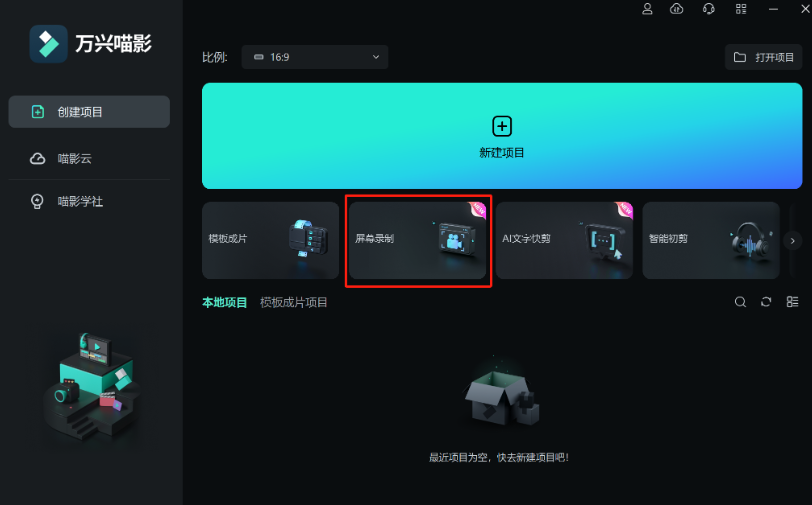
步骤二:
在录屏面板我们可以设置录屏区域为【全屏】或者选定部分区域,点击【自定义】选项后即可调整虚线框设置区域,如果是录制屏幕上的小窗口(对话框、Word、DNF游戏等小窗口),则直接点击【目标窗口】后便会锁定录制区域。
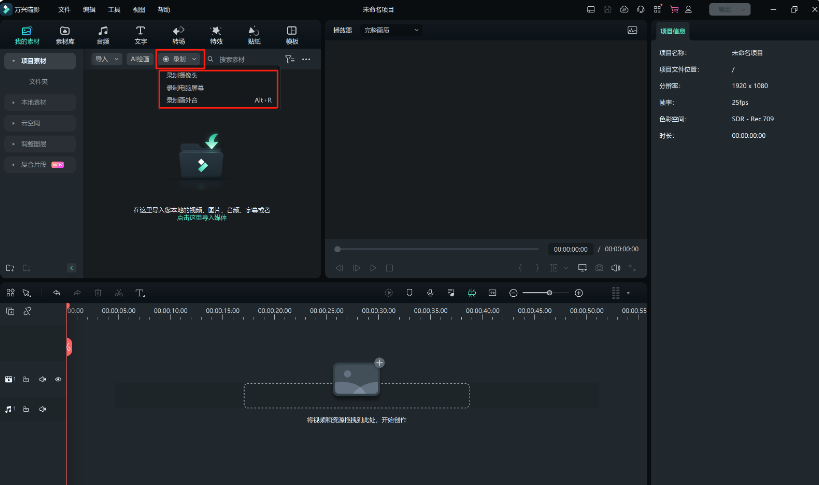
步骤三:
在设置好录制区域后再来设置其他参数,比如录制视频的【名称】【频率】【质量】【鼠标点击特效】【倒计时】【录制定时器】以及开始和结束录制的快捷键,设置完成直接按快捷键F9录制。
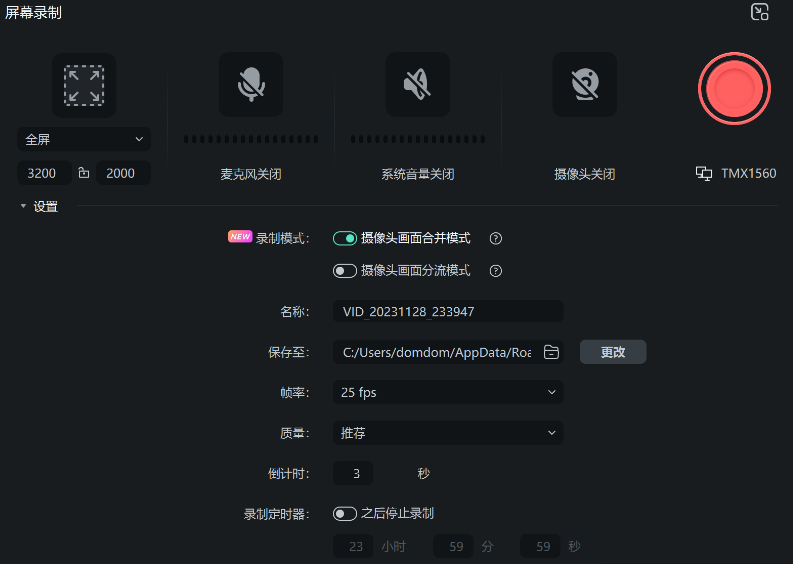
步骤四:
录制完成后按下F10即可中止录制以及分流输出视频到万兴喵影剪辑面板,这样系统视频、摄像头视频、系统音频、麦克风音频就会分别排列在视频剪辑时间线上待剪辑。
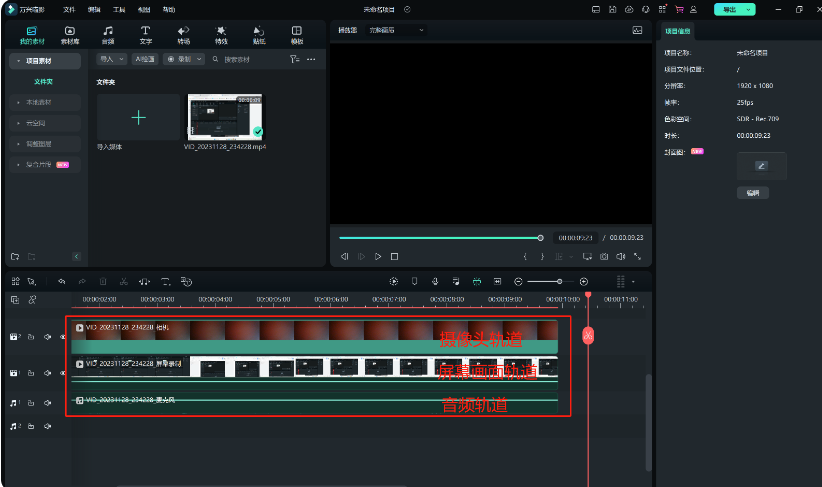
提到联想电脑怎么录屏时,其实很多人会考虑直接使用Windows系统自带的Xbox Game Bar软件,这样直接按下Windows+G组合键即可调出录屏界面。同时很多人在使用Xbox Game Bar时会遇到录制以后视频没有声音或者快捷键和游戏热键冲突的情况,因此才会继续搜索联想电脑怎么录屏这类问题。
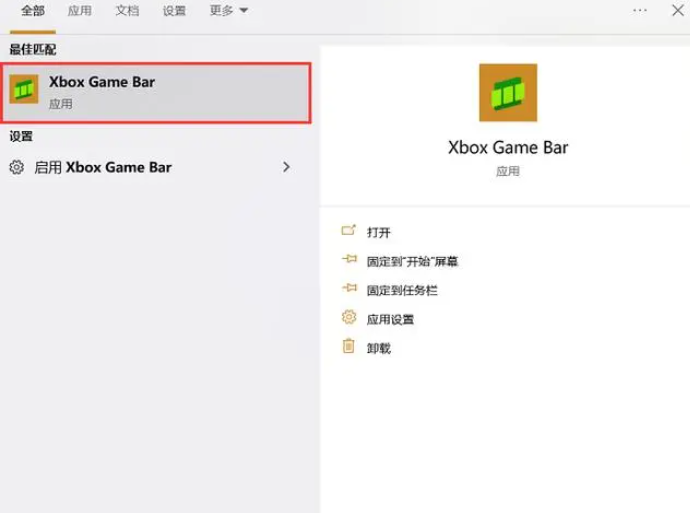
还有的用户关注联想电脑怎么录屏是为了办公时录制视频,对此其实可以使用办公时经常要用到的PPT来录屏。我们打开PPT后可以在顶部导航栏看到【录屏】选项,点击后再选择下方的【录制屏幕】选项,完成后则直接点击【结束录屏】按钮即可保存录屏视频。PPT录屏的好处则是直接在制作PPT时就能录屏,不足之处则是其作为非专业的视频剪辑软件只支持录制较多的屏幕时长,因此打算进行游戏录屏或者教程录屏时还是直接使用录屏剪辑一体化软件万兴喵影更合适。

以上介绍的就是联想电脑怎么录屏,对于想要使用联想电脑来制作游戏视频或者教程视频的博主,既然电脑已经是专业办公品牌那么录屏剪辑软件也有必要选择专业的万兴喵影,进而提高录屏和剪辑出片速度。









